Как улучшить качество видео в Premiere Pro в полных руководствах
Вы хотите редактировать свои видео как профессионал и хотите использовать Premiere Pro? Тогда эта статья создана, чтобы поддержать вас. Мы наметили комплексные шаги по как улучшить качество видео в Premiere Pro, так вам будет легче выполнить задание. Как мы все знаем, Premiere — инструмент не для всех. У него сложная навигация, требующая знаний. Однако, как говорится, есть желание, есть и способ, поэтому, если вы хотите этому научиться, мы вам поможем.
Мы понимаем, откуда вы. Мы согласны с тем, что просмотр некачественного видео — одна из самых неприятных вещей, с которыми можно столкнуться в наше время. Чтобы решить эту проблему, можно использовать самый популярный инструмент для редактирования видео, например Premiere. Таким образом, сможете ли вы осознать важность наличия отличного и простого программного обеспечения для редактирования, прочитав весь контент ниже, а также инструкции по улучшению качества видео в Premiere Pro.

Premiere Pro — одна из высококлассных программ для редактирования видео для профессионалов. Эта программа редактирования позволяет вам изменять ваши видеофайлы, применяя различные эффекты и идеально их поворачивая. Итак, поскольку вы ищете мощный инструмент, который профессионально улучшит ваше видео, неудивительно, почему Premiere Pro — ваш выбор. Однако вы также должны знать, насколько сложна навигация в этом программном обеспечении. Поэтому вот подробные инструкции по улучшению качества видео в Premiere Pro.
Запустите программное обеспечение на своем компьютере. Затем импортируйте видеофайл, перейдя в Файл меню и выбрав Импортировать выбор. После успешной загрузки файла следует перетащить его на временную шкалу.

Теперь, когда видео появится на временной шкале, перейдите к Файл значок в правой части пользовательского интерфейса, чтобы добавить эффекты к видео. Затем выберите Корректирующий слой чтобы создать новый слой, который необходимо перетащить на временную шкалу над загруженным видео.

После этого вы можете приступить к улучшению всего видео, повышая его резкость. Затем нажмите кнопку Корректирующий слой еще раз и идите с Форекс выбор. Теперь найдите параметр «Нерезкая маска» в разделе «Эффекты» и перетащите его на временную шкалу.
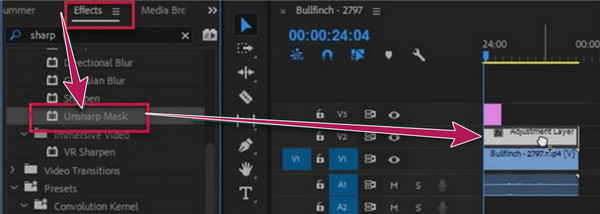
Теперь вы можете настроить элементы видео, чтобы завершить улучшение. Используйте набор параметров, чтобы увидеть различные настройки качества, и выберите символ, чтобы замаскировать часть вашего видео. Следовательно, вы уже можете приступить к сохранению файла, выполнив приведенные ниже инструкции по экспорту видео в лучшем качестве Premiere Pro.

Экспорт файла с помощью Adobe Premiere Pro имеет решающее значение для поддержания качества. Несмотря на то, что этот процесс является трудоемким, вы все равно можете гарантировать эффективность, которую увидите после просмотра отредактированного видео. Итак, как можно экспортировать без потери качества? Вот шаги.
Перейти к Файл меню и найдите Экспорт вариант. Теперь идите в Экспорт настроек и убедитесь, что Предустановка установлено на Высокий битрейт.

Теперь в том же окне перейдите к видео параметр. Установить Частота кадрови переключите Используйте максимальное качество рендеринга возможность получить наилучшее качество вашей продукции.

Наконец, теперь вы можете нажать Экспорт вкладка в окне. Дождитесь завершения процесса экспорта и после этого проверьте вновь экспортированный файл.
Предположим, вам вдруг нужен другой инструмент для редактирования видео с гораздо более простым процессом, но с такой же эффективностью, как Premiere. В таком случае, Видео конвертер Ultimate единственный. Это еще одно программное обеспечение для редактирования видео с набором инструментов и опций премиум-класса по гораздо более доступной цене. В отличие от того, как мы меняем качество видео в Adobe Premiere Pro, Video Converter Ultimate позволяет выполнить простую процедуру. Фактически, это позволит вам переключать улучшения, которые вы хотите применить, такие как удаление шума, уменьшение дрожания, повышение разрешения, а также оптимизатор яркости и контрастности. Затем вы уже можете предоставить инструменту на базе искусственного интеллекта эффективное выполнение работы. Это означает, что для выполнения вашей задачи потребуется всего три простых шага. Кроме того, вам не нужно беспокоиться о процессе экспорта, поскольку он обязательно принесет вам отличные результаты с неизменным качеством!
Вы наверняка оцените его интуитивно понятный интерфейс и плавный процесс благодаря технологиям ускорения. Мало того, он позволяет вам вручную настроить разрешение и формат вывода видео в соответствии с вашими предпочтениями! Хотите узнать об этом больше? Тогда доверьтесь информации ниже.
Функции
Как улучшить качество видео в альтернативе Premiere Pro
После установки Video Converter Ultimate на свой компьютер запустите его. Затем перейдите в его Ящик для инструментов, смотри для Усилитель видео инструмент и щелкните его. Теперь быстро загрузите формат видео, нажав кнопку Плюс значок из следующего окна.

Как только вы выберете и загрузите свое видео, вы попадете в окно редактирования AI. Здесь было бы лучше, если бы вы включили улучшения, которые хотите применить к своему видео, например стабилизирующие видео. Также вы можете перемещаться по Разрешение и Формат если хотите.

После этого вы можете нажать кнопку Предварительный просмотр вкладка, чтобы просмотреть видео перед его сохранением. В противном случае нажмите непосредственно на значок Усиливать Кнопка, чтобы продолжить быстрое преобразование и экспорт вашего видеофайла.
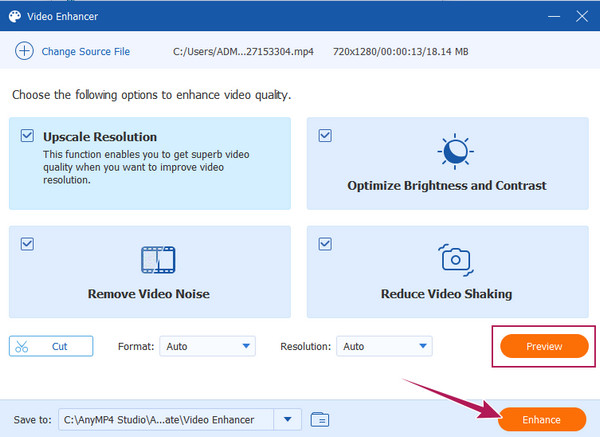
Нужно ли маскировать видео, чтобы улучшить качество в Premiere?
Да. Маскирование видео приведет к добавлению отличных эффектов и более глубокому улучшению вашего видео.
Является ли улучшение видео с помощью Premiere Pro бесплатным?
Да, если вы используете 7-дневную бесплатную пробную версию. После пробной версии вы больше не сможете использовать его бесплатно, если не захотите подписаться на его премиум-аккаунт за $20,99 в месяц.
Могу ли я редактировать видео 8K в Premiere?
Да. Premiere Pro — это усовершенствованный инструмент, поддерживающий видео высокого разрешения, например 8K.
Почему разрешение моего видео уменьшается в Premiere Pro?
Обычно, когда вы улучшаете видео с помощью Premiere Pro и не выставляете настройки рендеринга максимального качества, разрешение видео снижается. Часто это позволяет ускорить улучшение и воспроизведение.
Теперь, когда ты знаешь как улучшить качество видео в Premiere Pro, теперь вы можете действовать как профессиональный видеоредактор. Однако, поскольку вы встретились Видео конвертер Ultimate, который дает вам такое же качество и эффективность, теперь все по-другому. Вы можете еще раз подумать о том, какой из двух вариантов более практичен и прост в использовании.
Больше чтения
Как улучшить качество видео в Windows Movie Maker
Узнайте об эффективном решении по улучшению качества видео в Windows Movie Maker. Нажмите на эту статью и изучите подробные пошаговые инструкции.
Полное руководство по созданию слайд-шоу в Premiere Pro
Изучите советы и рекомендации по созданию слайд-шоу в Premiere Pro. Этот путеводитель поможет вам лучше понять Adobe Premiere Pro для ваших следующих слайд-шоу.
Пошаговое руководство о том, как ускорить видео в Premiere
Вы хотели использовать Premiere для редактирования видео? Хотите знать, как перемотать видео вперед в Premiere? Затем нажмите на этот пост, чтобы узнать процедуру!
2 заслуживающих похвалы способа обрезать видео в Premiere
Как обрезать видео в Премьере? Этот пост поможет вам научиться эффективно обрезать видео в Premiere, предоставляя полный обучающий подход.
Улучшение видео